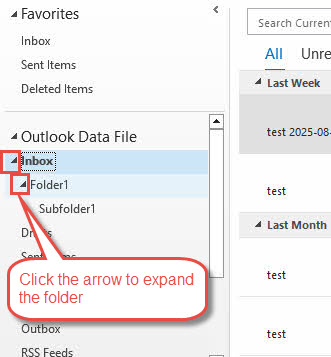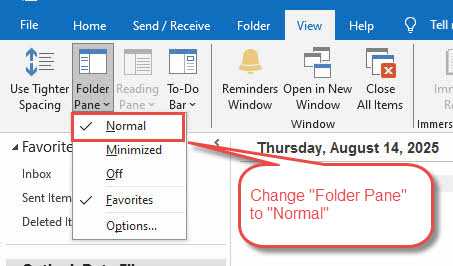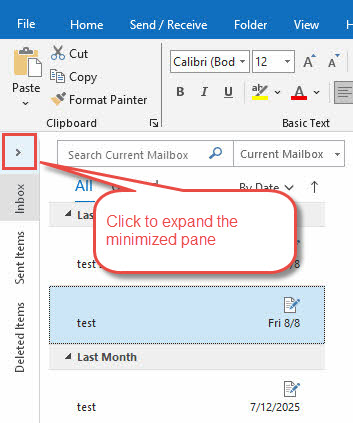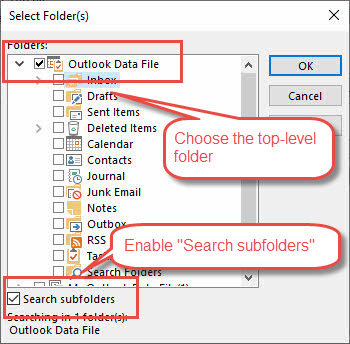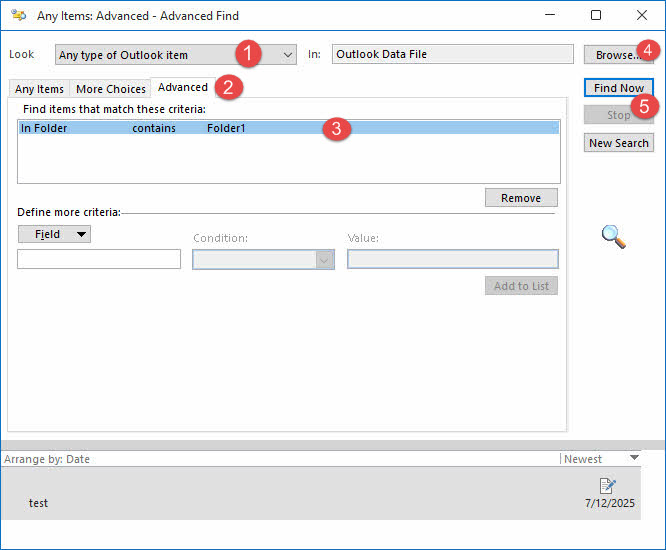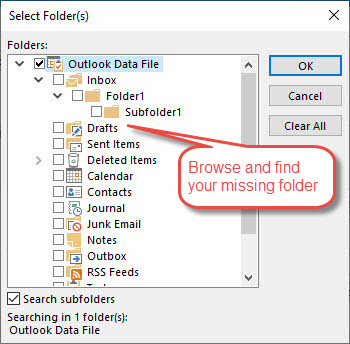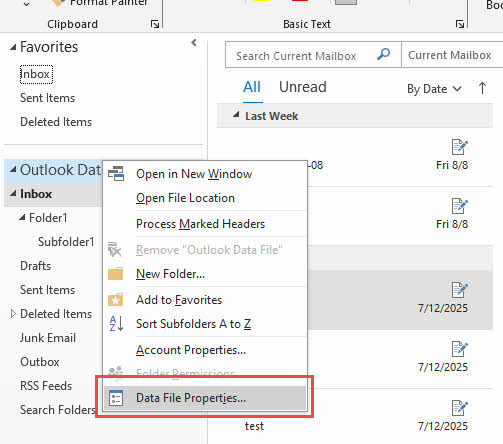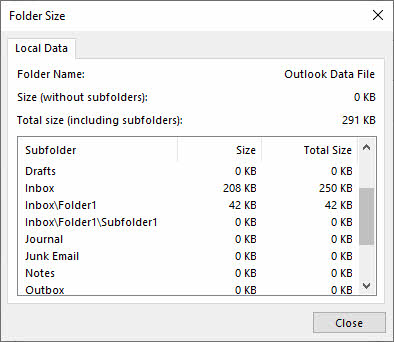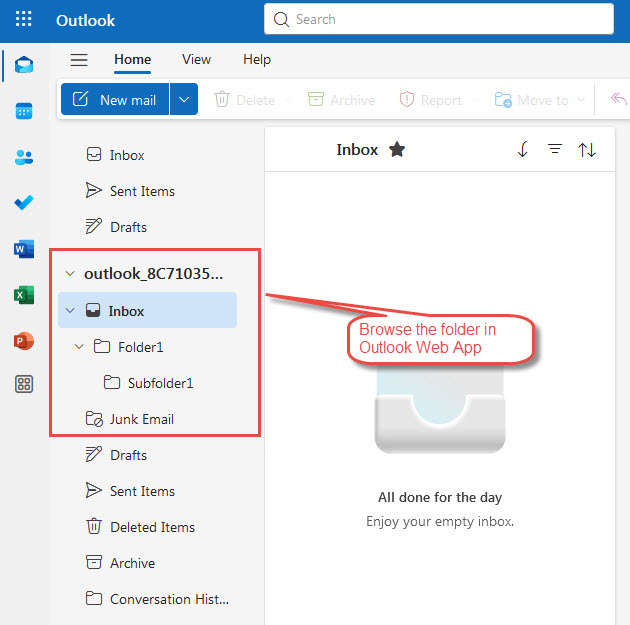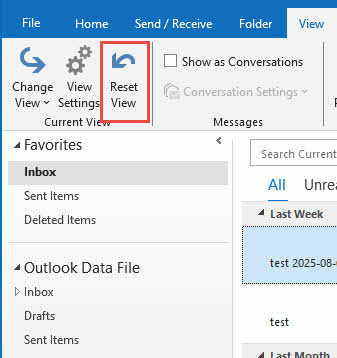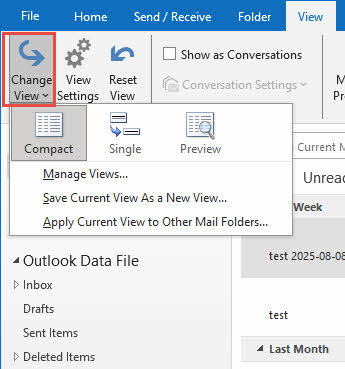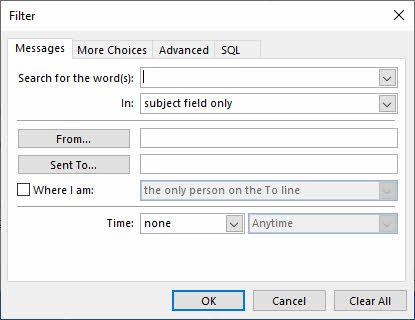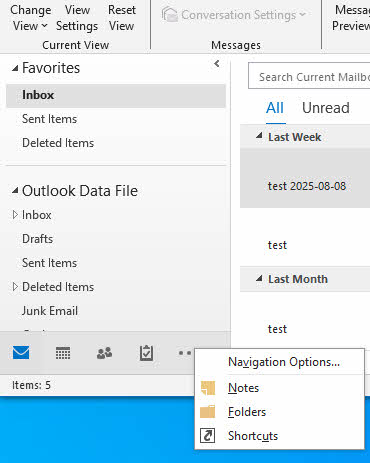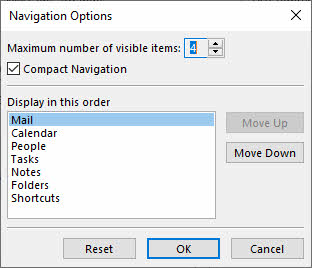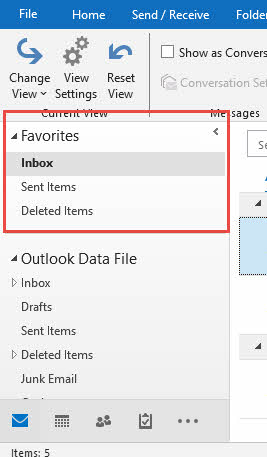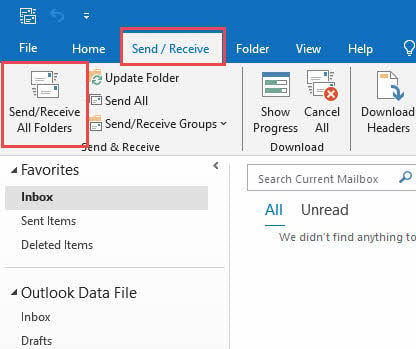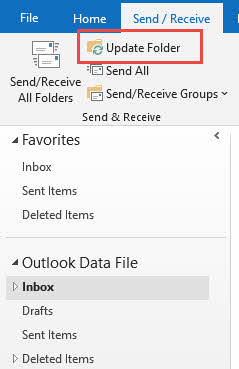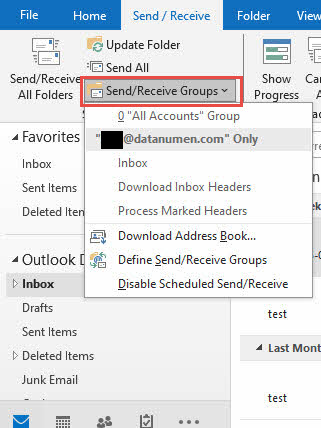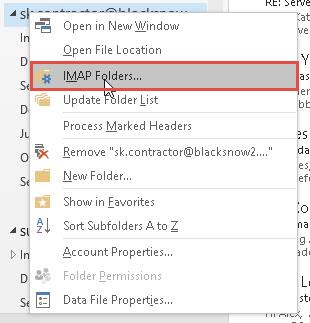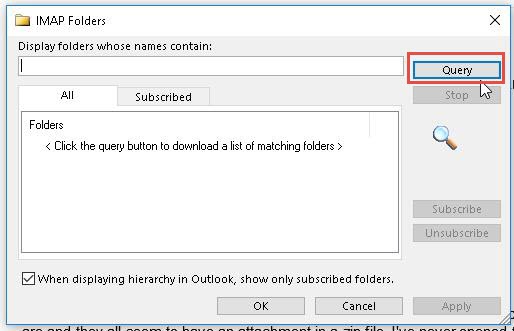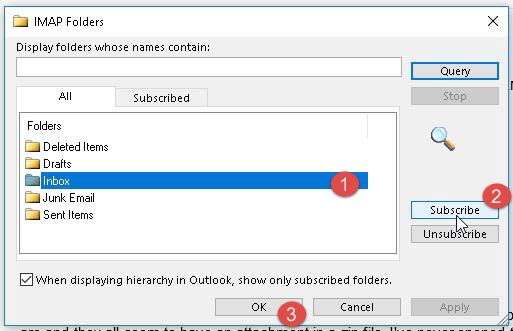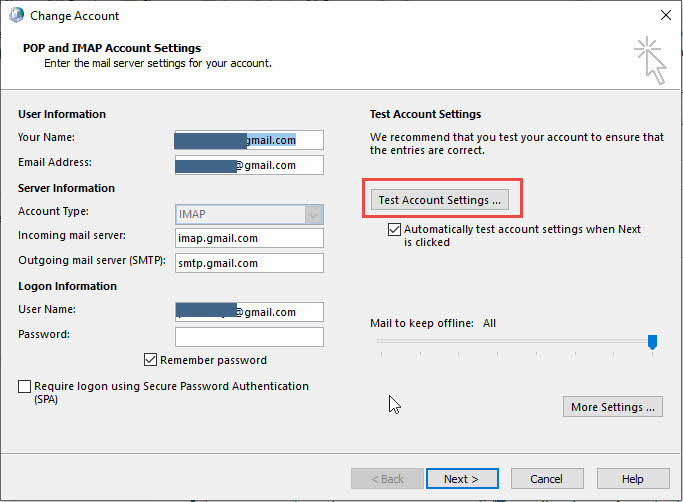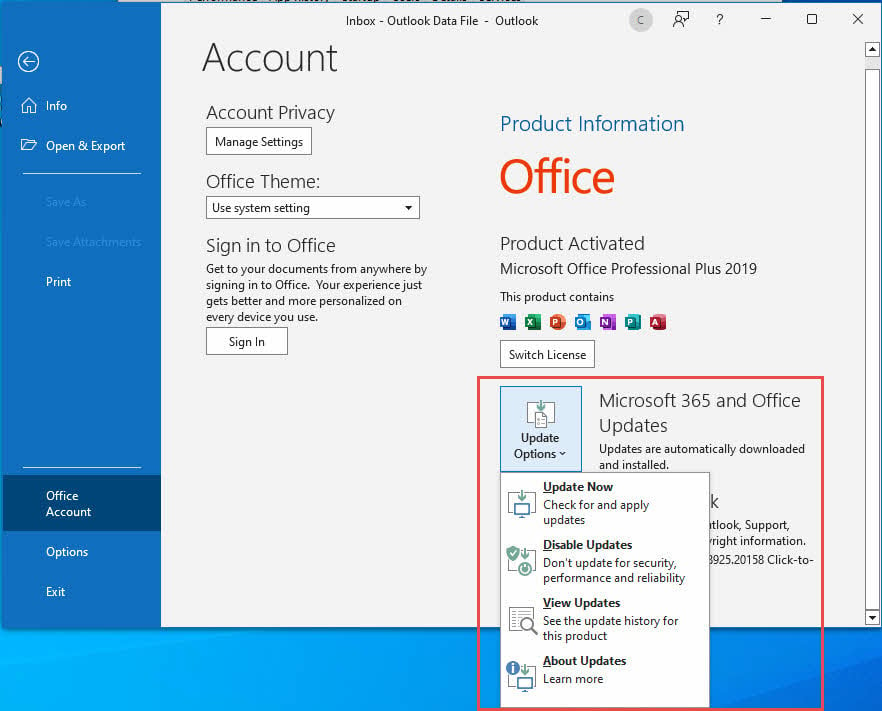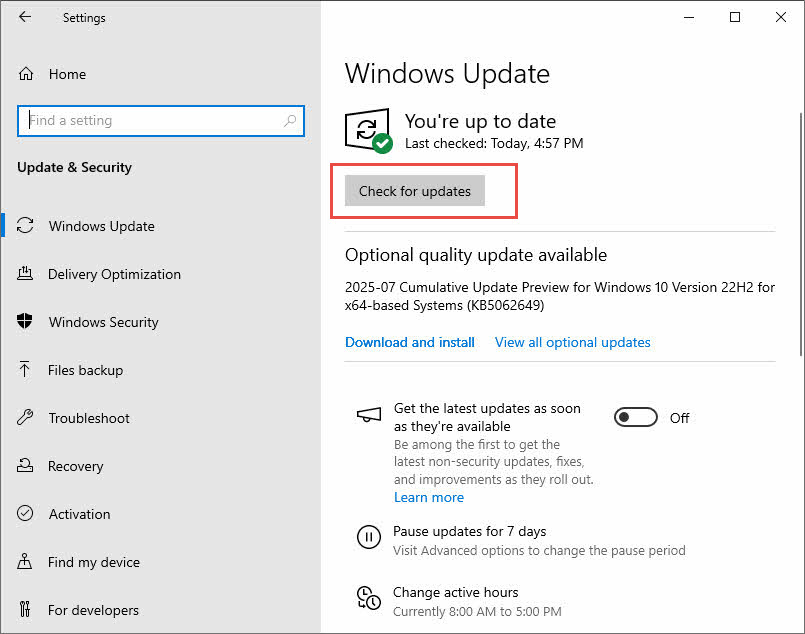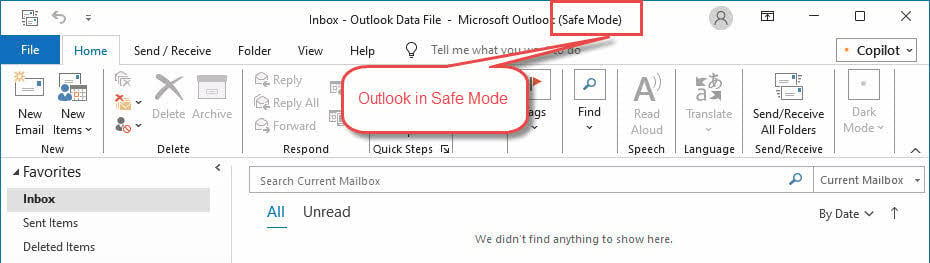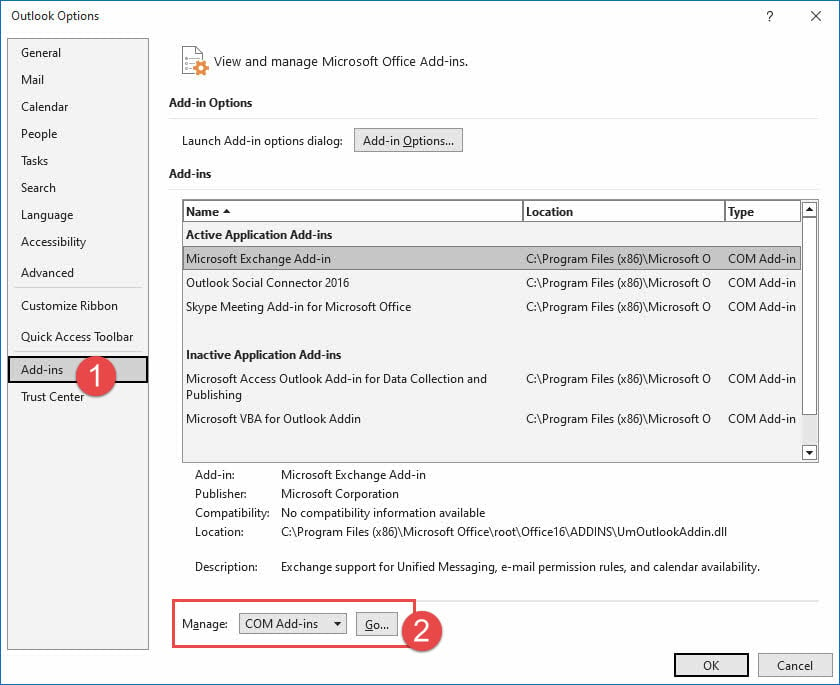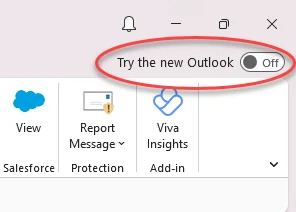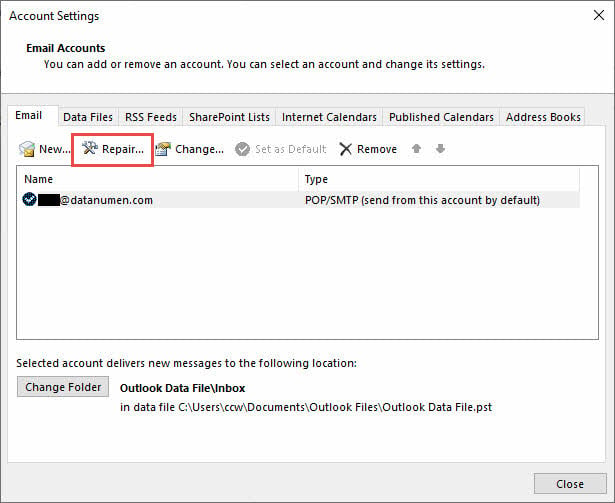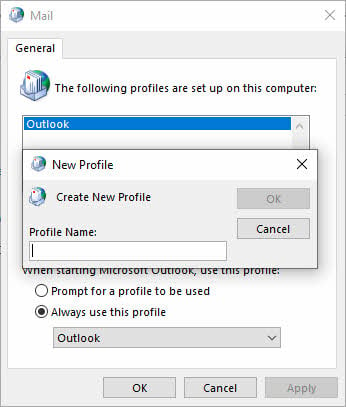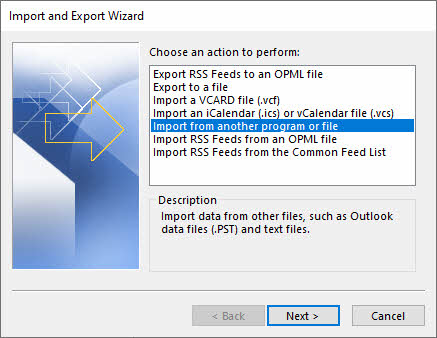Hiányzik a mappa az Outlookban? Most 21 bevált javítást kaphatsz! Lépésről lépésre bemutatjuk a gyors javításokat a haladó szintű javításokig Windows rendszeren.
1. Bevezetés
Nincs annál rosszabb érzés, mint felfedezni, hogy egy fontos mappa hiányzik az Outlookban. Legyen szó ügyféllevelezésről, projektfájlokról vagy személyes e-mailekről, ha hiányoznak...ost egy mappát az Outlookban, az azonnali pánikot kelt és megzavarja a munkafolyamatot.
Ebben az átfogó útmutatóban lépésről lépésre bemutatjuk, hogyan találhatja meg a hiányzó mappákat az Outlookban, megértheti, miért tűnnek el a mappák, és milyen megelőző stratégiákat ismerhet meg levelezőrendszere védelme érdekében.
2. A mappák eltűnésének okai az Outlookban
2.1 A hiányzó mappák gyakori okai
- Véletlen törlés vagy áthelyezés: A most Az Outlookban eltűnő mappák gyakori oka a véletlen törlés vagy az e-mailek kezelése során történő áthelyezésük.
- Beállítások és szűrőproblémák megtekintése: A módosított nézetbeállítások vagy az aktív szűrők elrejthetik a mappákat, így azok hiányzónak tűnhetnek, miközben valójában még jelen vannak.
- Szinkronizációs problémák: A gyenge internetkapcsolat vagy a szerverproblémák szinkronizációs hibákat okozhatnak, ami időbeli leállást eredményezhet.rarhiányzó mappák.
- Sérülés az Outlook adatfájlokban: Sérült PST vagy OST A fájlok hiányzó mappákat okozhatnak az Outlookban, különösen a régebbi telepítésekben.
- Profilhiba: A sérült Outlook-profilok esetleg nem jelenítik meg megfelelően az összes mappát, ami hiányzó adatok látszatát keltheti.
- Harmadik féltől származó bővítmények zavarása: A nem kompatibilis vagy elavult bővítmények zavarhatják a mappák megjelenítését, és váratlan viselkedést okozhatnak.
- Szoftverfrissítések és frissítések: A legújabb Outlook-frissítések, különösen a klasszikus Outlookról az új verzióra való áttérés, időzíthetik a folyamatot.rarA frissítési folyamat során elrejtheti a mappákat.
2.2 Hiányzó mappák esetei
- Teljesen eltűnt mappák: Mappák, amelyek látszólag teljesen eltűntek a mappa ablaktáblából, és nem találhatók meg a normál navigációval.
- Rejtett vagy összecsukott mappák: Létező mappák, amelyek ugyan összecsukott szülőmappák alatt vagy minimalizált szakaszokban rejtve vannak.
- Rossz helyre költözött: A mappák véletlenül különböző helyekre kerültek a mappahierarchián belül.rarchy, ami megnehezíti a megtalálásukat.
- Törölt, de visszaállítható: Törölt mappák, amelyek még mindig helyreállíthatók törölt elemekből vagy szerverről készült biztonsági mentésekből.
3. Gyors megoldások: Start Itt Először
Mielőtt belemerülne a bonyolult hibaelhárításba, próbálja ki ezeket az egyszerű megoldásokat, amelyek megoldják a problémátost mappa hiányzása az Outlookban problémák. Ezek a módszerek mindössze néhány percet vesznek igénybe, és a mappa eltűnésével kapcsolatos problémák körülbelül 40%-át technikai szakértelem nélkül megoldják.
3.1 1. módszer: RestarOutlook alkalmazás
3.1.1 Teljes leállítás és újraindítástart
- Zárja be teljesen az Outlookot a gombra kattintva filé -> Kilépés
- Várjon 10-15 másodpercet, hogy minden folyamat leálljon.
- Restart Outlook, és ellenőrizze, hogy megjelennek-e újra a hiányzó mappák
- Ha a mappák továbbra is hiányoznak, próbálja meg újratara számítógéped
3.1.2 Mikor működik ez a módszer a legjobban?
Ez az egyszerű megoldás gyakran megoldja a tempóproblémákatrary megjelenítési hibákat és kisebb szinkronizációs problémákat észlel, amelyek miatt a mappa eltűnik az Outlookban.
3.2 2. módszer: Rejtett vagy összecsukott mappák keresése
3.2.1 Az összes mappa kibontásararchies
- Keresse a kis nyíl ikonokat
a mappanevek mellett
- Kattintson az egyes nyilakra az összecsukott mappák kibontásához
- Ellenőrizze, hogy a hiányzó mappa megjelenik-e a kibontott szakaszok alatt
- Mappa kijelölése a navigációs panelen
- Használja a jobb nyíl billentyű mappa kibontásához
- Használja a balra nyílbillentyű mappa összecsukása
3.2.3 Beágyazott almappák keresése
- Navigáljon szisztematikusan az összes fő mappában
- Ellenőrizze alatt Bejövő, Elküldött elemekés más elsődleges mappák
- Véletlenül beágyazott almappák keresése
3.3 3. módszer: A mappapanel láthatóságának ellenőrzése
3.3.1 Lépjen a Nézet > Mappa ablaktábla > Normál menüpontra
- Kattintson az Kilátás fül a menüszalagon
- Kattints Mappa ablaktábla az elrendezés részben
- választ Normál a legördülő menüből
3.3.2 Ellenőrizze, hogy a panel minimalizálva van-e
- Keresd a kis > szimbólumot az Outlook ablak bal oldalán.
- Kattintson erre a szimbólumra a minimalizált mappapanel kibontásához
- Szükség esetén a szegély húzásával állítsa be az ablaktábla szélességét
4. Keresési és észlelési módszerek
Ha a mappák nem láthatók egyértelműen, ezek a keresési technikák segítenek megtalálni őket az Outlook adatstruktúrájában. Ezek a módszerek különösen hatékonyak, ha a mappákat véletlenül áthelyezték, vagy szinkronizációs problémák miatt rejtve vannak.
4.1 4. módszer: Használja az Összetett keresés funkciót
4.1.1 Nyomja meg a Ctrl + Shift + F billentyűkombinációt
- nyomja meg Ctrl+Shift+F az Irányított keresés párbeszédpanel megnyitásához. Ez a billentyűparancs az összes Outlook verzióban működik, és segít megtalálni a rejtett mappákat
- Az Irányított keresés párbeszédpanelen válassza a Keresés lehetőséget. Minden típusú Outlook-elem.
- Kattints Részletes lap
- Alatt Adjon meg további kritériumokat szakasz, kattintson Mező -> Minden Mail mező -> Mappában
- A pop-art design, négy időzóna kijelzése egyszerre és méretének arányai azok az érvek, amelyek a NeXtime Time Zones-t kiváló választássá teszik. Válassza a Állapot mint cbeletartozik.
- Készlet Érték: a hiányzó mappa nevére, például Mappa1
- Kattints Listához ad
- Kattints Tallózás
- Ellenőrizd a legfelső szintű mappát, majd ellenőrizd Keresés almappákban
- Kattints Keresse meg most hogy megtalálja az e-maileket a hiányzó mappában.
Ha talál néhány e-mailt a hiányzó mappában, de a mappa továbbra sem látható az Ön számára, létrehozhat egy új mappát, és átmásolhatja vagy áthelyezheti a megtalált e-maileket abba a mappába.
4.1.2 A Tallózás gomb használata a mappa elérési útjának megkereséséhez
Lehetőség van arra is, hogy a Tallózás gombra az „Speciális keresés” párbeszédpanelen a hiányzó mappa közvetlen megkereséséhez:
- Kattintson az Tallózás gomb az Irányított keresés párbeszédpanelen
- Tekintse át a megjelenő mappaszerkezet felugró ablakot
- Jegyezd fel a hiányzó mappa elérési útját
- Navigáljon erre a helyre az Outlook fő felületén
4.2 5. módszer: Adatfájl tulajdonságainak és mappaméretének ellenőrzése
4.2.1 Jobb klikk az E-mail fiók > Adatfájl tulajdonságai menüpontban
- Kattintson jobb gombbal az e-mail fiókjára a navigációs panelen.
- választ Adatfájl tulajdonságai a helyi menüből
- Ez megnyitja a postaláda tulajdonságai párbeszédpanelt.
- kattintson a mappa mérete gomb
- Megjelenik az összes mappa és almappa átfogó listája
- Keresd meg a hiányzó mappádat ebben a teljes leltárban
- Jegyezze fel a mappa elérési útját
4.3 6. módszer: Az Outlook Web App (OWA) használata
4.3.1 Bejelentkezés az Outlook.office.com oldalra
- Nyisd meg a webböngésződet, és menj az outlook.office.com oldalra.
- Jelentkezzen be Microsoft-fiókja hitelesítő adataival
- Hozzáférés az e-mailekhez a webes felületen keresztül
4.3.2 Mappák megjelenésének ellenőrzése a webes verzióban
- Navigáljon a Levél szakasz a webes alkalmazásban
- Ellenőrizze a bal oldalon található mappalistát
- Keresd meg a hiányzó mappát a webes felületen
4.3.3 Az asztali és a webes mappaszerkezet összehasonlítása
- Ha a mappák megjelennek a weben, de az asztalon nem, akkor helyi megjelenítési problémáról van szó.
- Jegyezd fel a mappaneveket és a helyeket a webes verzióban
- Használja ezeket az információkat az asztali alkalmazások hibaelhárításához
5. Problémák megtekintése és megjelenítése
A megjelenítési problémák miatt a mappák gyakran hiányzónak tűnnek, amikor valójában jelen vannak, de a nézetbeállítások, a szűrők vagy a navigációs ablaktáblával kapcsolatos problémák elrejtik őket. Ezek a megoldások a következő problémákat kezelik:ost Gyakori láthatósági problémák az Outlookban.
5.1 7. módszer: Nézetbeállítások visszaállítása
5.1.1 Az outlook.exe /cleanviews parancs használata
- Zárja be teljesen az Outlookot
- nyomja meg A Windows + R a Futtatás párbeszédpanel megnyitásához
- típus outlook.exe / cleanviews és nyomja meg az belép
- Várja meg, amíg az Outlook újraindultart a nézetbeállítások visszaállításával
5.1.2 Alternatíva: Nézet fül > Nézet visszaállítása
- Az Outlookban kattintson a Kilátás lap
- A Aktuális nézet szakasz, kattintson Nézet visszaállítása
- Kattints Igen amikor megerősítést kér
- Ellenőrizze, hogy hiányzó mappák jelennek-e meg újra
5.1.3 Összes mappanézet visszaállítása
- Változtasd meg a nézetet egyesével.
- Ismételje meg a visszaállítási folyamatot a különböző nézetek esetében
- Navigáljon a különböző mappákba, és állítsa vissza az egyes nézeteket egyenként
- Ez biztosítja a nézet átfogó helyreállítását
5.2 8. módszer: Alkalmazott szűrők ellenőrzése
5.2.1 Dátumszűrők eltávolítása
- Ellenőrizze az aktuális nézetbeállításokat az esetleges dátumkorlátozások szempontjából
- Tovább Kilátás -> Beállítások megtekintése
- Kattints Szűrő és távolíts el minden dátumkorlátozást
5.2.2 Kulcsszószűrők törlése
- Keressen bármilyen szöveget a felső keresőmezőben
- Az összes keresési kifejezés és kulcsszó törlése
- Téma vagy tartalom alapján szűrők keresése
5.2.3 Olvasott/Olvasatlan állapotszűrők visszaállítása
- Távolítsa el azokat a szűrőket, amelyek csak az olvasott vagy olvasatlan elemeket jelenítik meg
- Győződjön meg arról, hogy minden e-mail megjelenik, állapotuktól függetlenül
5.2.4 Feladó/Címzett szűrők eltávolítása
- Törölje az adott feladók alapján szűrőket
- Címzett alapú korlátozások eltávolítása
- Fontossági és méretszűrők visszaállítása
- Kattintson a jobb gombbal a navigációs panelen
- választ Navigációs lehetőségek
- Kattints vissza az alapértelmezett beállítások visszaállításához
5.3.2 Alapértelmezett mappasorrend visszaállítása
- Mappák átrendezésének vagy elrejtésének ellenőrzése
- Húzza vissza a mappákat az eredeti helyükre
- Győződjön meg arról, hogy minden mappa láthatóra van állítva
5.3.3 Kedvencek szekció ellenőrzése
- Nézd meg a Érdekes a navigációs panel szakasza
- Ellenőrizd, hogy a hiányzó mappa ott van-e
- Mappák eltávolítása és újbóli hozzáadása a Kedvencekhez, ha szükséges
6. Törlés utáni helyreállítás
Ha a mappáidat valóban törölték, ezek a módszerek segítenek a különböző törlési szakaszokból származó visszaállításukban. A siker attól függ, hogy mennyi idővel ezelőtt történt a törlés, és az e-mail fiókod típusától (Exchange, IMAP vagy helyi tárhely).
6.1 10. módszer: Ellenőrizze a Törölt elemek mappát
Átfogó útmutatót írtunk a témában Hogyan lehet visszaállítani a törölt mappákat a „Törölt elemek” mappából?.
6.2 11. módszer: Használja a „Törölt elemek visszaállítása” eszközt
Útmutatónk tartalmazza a következőkre vonatkozó utasításokat is: Törölt mappák helyreállítása a „Törölt elemek helyreállítása” eszközzel.
6.3 12. módszer: Kiszolgálóoldali helyreállítás (Exchange/Office 365)
Útmutatónk tartalmazza a következőkre vonatkozó utasításokat is: törölt mappák helyreállítása a szerver oldalon.
7. Szinkronizációs megoldások
A hálózati kapcsolódási és szerverszinkronizációs problémák gyakran okozzák, hogy a mappák időbeli lemaradásban jelennek meg.rarEzek a módszerek helyreállítják a megfelelő kommunikációt az Outlook és az e-mail szerverek között, hogy helyreállítsák a hiányzó mappát az Outlookban.
7.1 13. módszer: Kézi szinkronizálás kényszerítése
7.1.1 Kattintson a Küldés/Fogadás gombra
- Kattintson az Küldés fogadás fül a menüszalagon
- Kattints Minden mappa küldése / fogadása
- Várja meg, amíg a szinkronizálási folyamat befejeződik
7.1.2 Válassza a „Mappa frissítése” lehetőséget
- Kattintson a jobb gombbal az e-mail fiókjára a mappaablakban
- választ Mappa frissítése a helyi menüből
- Ez a mappastruktúra frissítését kényszeríti ki.
7.1.3 Összes levelezési fiók szinkronizálása
- Ha több fiókod van, szinkronizáld őket külön-külön
- Kattints Küldés fogadás -> Csoportok küldése / fogadása
- Jelölje ki az egyes fiókokat, és kényszerítse ki a szinkronizálást
7.2 14. módszer: IMAP mappa-előfizetések ellenőrzése
7.2.1 Ugrás az IMAP mappákhoz
- Kattintson a jobb gombbal a fiók-/adatfájlra a Mappa ablaktáblában.
- Kattints IMAP mappák (csak IMAP fiókok esetén látható)
- Ez megnyitja az IMAP mappa feliratkozási párbeszédpanelt
7.2.2 Kattintson a „Lekérdezés” gombra
- Az IMAP mappák párbeszédpanelen kattintson a Kérdés
- Ez lekéri a legfrissebb mappalistát a szerverről
- Várja meg, amíg a szerver válasza befejeződik
7.2.3 Feliratkozás a hiányzó mappákra
- Keresd meg a hiányzó mappát az összes listában
- Válassza ki a mappát
- Kattints Előfizetés hogy visszaadd a mappalistádhoz
- Kattints OK ha végeztél
7.3 15. módszer: Kapcsolódási problémák javítása
7.3.1 Internetkapcsolat ellenőrzése
- Tesztelje internetkapcsolatát egy weboldal felkeresésével
- Győződjön meg arról, hogy stabil internetkapcsolattal rendelkezik
- Próbáljon meg másik hálózathoz csatlakozni, ha lehetséges
7.3.2 Tűzfalbeállítások ellenőrzése
- Időrartiltsa le a Windows tűzfalat a teszteléshez
- Ellenőrizze, hogy harmadik féltől származó tűzfalak blokkolják-e az Outlookot
- Szükség esetén adjon hozzá Outlookot a tűzfalkivételekhez
7.3.3 Fiókkapcsolat tesztelése
- Tovább filé -> A fiók beállításai -> A fiók beállításai
- Válassza ki fiókját, és kattintson Tesztelje a fiókbeállításokat
- Tekintse át a teszteredményeket a kapcsolódási problémák szempontjából
8. Szoftver- és rendszerjavítások
A szoftverütközések, az elavult verziók és a rendszerszintű problémák miatt eltűnhetnek a mappák az Outlookban. Ezek a megoldások az alkalmazásszintű problémákat kezelik, amelyek megakadályozzák a mappák megfelelő megjelenítését és működését.
8.1 16. módszer: Az Outlook alkalmazás frissítése
8.1.1 Office-frissítések keresése
- Nyisson meg bármelyik Office-alkalmazást
- Tovább filé -> Fiók
- Kattints Beállítások frissítése -> Frissítse most
8.1.2 Legújabb javítások telepítése
- Engedélyezze a Windows Update számára az Office-frissítések letöltését és telepítését
- Kritikus és opcionális frissítések ellenőrzése
- Győződjön meg róla, hogy az Outlook verziója naprakész
8.1.3 RestarFrissítések után
- Restara számítógépeden a frissítések telepítése után
- Indítsa el az Outlookot, és ellenőrizze, hogy visszatértek-e a mappák
- Ellenőrizze, hogy minden funkció megfelelően működik-e
8.2 17. módszer: Harmadik féltől származó bővítmények letiltása
S 8.2.1tart Outlook csökkentett módban
- nyomja meg A Windows + R a Futtatás párbeszédpanel megnyitásához
- típus kilátások / biztonságos és nyomja meg az belép
- Outlooktarbővítmények nélküli ts
8.2.2 Gyanús bővítmények letiltása
- Tovább filé -> Opciók -> Bővítmények
- Az aktív bővítmények listájának áttekintése
- Tiltsa le a nemrég telepített vagy gyanús bővítményeket
- Kattints Go és törölje a problémás bővítmények jelölését
8.2.3 Tesztmappa láthatósága
- RestarAz Outlook a bővítmények letiltása után is normálisan működik.
- Ellenőrizze, hogy hiányzó mappák jelennek-e meg újra
- A bővítmények egyenkénti újraengedélyezése a tettes azonosításához
8.3 18. módszer: Az új Outlook és a klasszikus Outlook kezelése
8.3.1 Visszatérés a klasszikus Outlookhoz
- Keresd meg az „Új Outlook” kapcsolót a jobb felső sarokban.
- Kattintson a kapcsolóra az Új Outlook kikapcsolásához
- Engedélyezze az Outlooknak a feldolgozásttara klasszikus felülettel
8.3.2 Hagyományos felület visszaállítása
- Győződjön meg róla, hogy a stabil klasszikus Outlook verziót használja
- Ellenőrizze, hogy az összes mappa látható-e a hagyományos felületen
- Fontolja meg a Klasszikus módban maradást, amíg az Új Outlook stabilizálódik
9. Advanced Data Recovery Mód
Az Outlook adatfájl sérülése hiányzó mappákat is okozhat az Outlookban. Ilyen esetben professzionális eszközöket használhatunk a fájl javítására és a mappa visszaszerzésére.
9.1 19. módszer: A ScanPST használata a PST fájl javításához
A ScanPST (Beérkezett üzenetek javító eszköze) az Outlook beépített eszköze a sérült PST fájlok javítására. Írtunk róla Átfogó útmutató a ScanPST használatához.
9.2 20. módszer: Harmadik féltől származó professzionális eszközök használata
A ScanPST csak kisebb hibákat tud kijavítani. Ha nem sikerül, kipróbálhat külső professzionális eszközöket, például a DataNumen Outlook Repair app.
Alább láthatók a lépések:
- Válassza ki a sérült PST fájlt.
- Állítsa be a fix fájlnevet.
- Ha törölt mappát szeretne visszaállítani, látogasson el a következőre: Opciók -> Speciális beállítások, ellenőrizd mindkettőt A törölt mappák helyreállítása és a Törölt üzenetek helyreállítása.
- Kattints Start Javítás hogy start a javítási folyamat.
- A javítás után a kívánt mappát a következő 3 helyen találja meg:
- Az eredeti helyszín, ahol létezik.
- A Törölt tárgyak mappába, ha törlik ebből a mappából.
- A Recovered_Groupxxx mappák. DataNumen Outlook Repair majd l-t teszekost & talált elemeket ezekbe a mappákba. Tehát, ha nem találja a mappát az első két helyen, megpróbálhatja megkeresni a Recovered_Groupxxx mappák.
- Ha emlékszik a kívánt mappában lévő e-mailek tárgyára, dátumára, feladójára stb., akkor rá is kereshet, pl.tara mappa tetejéről, hogy azonosítsa a hiányzó mappát.
9.3 21. módszer: Outlook profil javítása vagy újraépítése
9.2.1 Fiókbeállítások javítása
- Tovább filé -> A fiók beállításai -> A fiók beállításai
- Válassza ki az e-mail fiókját a listából
- Kattints Javítás hogy start a javítási folyamat
- Kövesd a képernyőn megjelenő utasításokat a fiók javításához
- Adja meg jelszavát, amikor a rendszer kéri
- Az Outlook újracsatlakozásának és a mappaszerkezet újjáépítésének engedélyezése
- Várja meg, amíg a javítási folyamat befejeződik
9.2.2 Új profil létrehozása szükség esetén
- Ha a javítás nem sikerül, nyissa ki Control Panel -> Levél
- Kattints Profilok megjelenítése
- Kattints hozzáad új profil létrehozásához
- Állítsa be e-mail fiókját az új profilban
10. Visszaállítás a biztonsági másolatból
Ez a szakasz bemutatja, hogyan állíthat vissza mappákat a meglévő biztonsági mentésekből.
10.1 PST biztonsági mentési fájlok megkeresése
- Ellenőrizze a PST-fájlok szokásos biztonsági mentési helyeit
- Nézz körül felhőalapú tárhelyszolgáltatásokban, mint például a OneDrive vagy a Google Drive
- .pst kiterjesztésű fájlok keresése a számítógépen
10.2 Importálás a Fájl > Megnyitás és exportálás menüponttal
- Tovább filé -> Open & Export -> Import / Export
- választ Importálás egy másik programból vagy fájlból
- A pop-art design, négy időzóna kijelzése egyszerre és méretének arányai azok az érvek, amelyek a NeXtime Time Zones-t kiváló választássá teszik. Válassza a Outlook adatfájl (.pst)
- Keresd meg a biztonsági mentésű PST fájlodat, és importáld
10.3 Mappastruktúra visszaállítása
- Importálás közben válassza a meglévő mappákba történő importálást
- Győződjön meg arról, hogy a mappa nincs a helyénrarchy megőrződik
- Ellenőrizze, hogy az összes e-mail és almappa vissza van-e állítva
További részletekért ellenőrizze a Microsoft hivatalos dokumentuma.
11. Outlook verzióspecifikus problémák elhárítása
11.1 Outlook a Microsoft 365-höz
- Verzióspecifikus problémák: A folyamatos frissítési modell néha tempót okozhat.rary mappa láthatósági problémák a funkciók bevezetése során.
- Felhőszinkronizálási problémák: A továbbfejlesztett felhőintegráció miatt a szinkronizálási késések során egyes mappák hiányozhatnak.
- Funkciófrissítések hatása: Az olyan új funkciók, mint a továbbfejlesztett keresés vagy a mapparendszerezés, felgyorsíthatják a folyamatot.rarbefolyásolja a mappa megjelenítését.
11.2 Kilátások 2019/2016/2013
- Régi verziókkal kapcsolatos szempontok: A régebbi verziók kompatibilitási problémákat okozhatnak az újabb Exchange-kiszolgálókkal, ami befolyásolhatja a mappaszinkronizálást.
- Kompatibilitási problémák: Előfordulhat, hogy egyes modern felhőfunkciók nem működnek megfelelően, ami mappamegjelenítési problémákat okozhat.
- Korlátozott felhőfunkciók: A csökkentett felhőintegráció miatt manuális szinkronizálásra lehet szükség a hiányzó mappák helyreállításához.
11.3 Outlook Mac-re
11.3.1 Jelölje be a „Sajátgépen” részt
- Nézd meg a A számítógépemen a mappalista szakasza
- Lehetséges, hogy a helyi mappák itt tárolódnak a szervermappák helyett.
- Bontsa ki ezt a részt a hiányzó helyi mappák megkereséséhez
11.3.2 Mac-specifikus helyreállítási lépések
- Tovább Outlook menü -> preferenciák
- Jelölje be Fiókok szinkronizálási problémák beállításai
- Felhasználás Eszközök -> Újjáépíteni az adatbázist ha kell
11.3.3 Platformfüggetlen szinkronizációs problémák
Előfordulhat, hogy a Windows rendszeren létrehozott mappák nem szinkronizálódnak megfelelően Mac számítógéppel és fordítva, ezért manuálisan kell újra létrehozni őket.
12. Megelőzés: A jövőbeni mappavesztés elkerülése
12.1 A mappakezelés bevált gyakorlatai
- Rendszeres biztonsági mentési ütemtervek: Heti rendszerességgel készítsen automatikus biztonsági mentést a PST fájlokról, hogy megakadályozza az adatok végleges elvesztését, ha elvesznek a mappák.
- A mappa megfelelő rendszerezése: Logikai mappa létrehozásararkönnyen navigálható, és kevésbé hajlamos a véletlen törlésre vagy áthelyezésre.
- Kerülje a túlzott fészkelést: Korlátozza a mappák mélységét 3-4 szintre, hogy megakadályozza a mappák túlméretezetté válását.ost komplex hie-banrarchies.
12.2 Felügyelet és karbantartás
- Rendszeres PST fájl állapotellenőrzések: Futtassa a ScanPST programot havonta a kisebb hibák azonosítása és javítása érdekében, mielőtt azok mappák eltűnését okoznák.
- Monitor tárolási korlátai: A PST fájlok méretének a javasolt korlátokon belül kell maradnia a sérülés és a mappahozzáférési problémák elkerülése érdekében.
- Tartsa naprakészen az Outlookot: Telepítse a frissítéseket azonnal, hogy kihasználhassa azokat a hibajavításokat, amelyek megakadályozzák a mappák hiányát az Outlook-forgatókönyvekben.
12.3 Képzés és felhasználók oktatása
- Mappakezelési képzés: A véletlen törlés és áthelyezés megelőzése érdekében tájékoztassa a felhasználókat a mappák megfelelő kezeléséről.
- Biztonsági mentés tudatossága: Győződjön meg arról, hogy a felhasználók megértik a rendszeres biztonsági mentések fontosságát, és hogy szükség esetén hogyan állíthatják vissza az adatokat.
- Korai figyelmeztető jelek: Tanítsa meg a felhasználókat a PST-fájlok sérülésének vagy szinkronizációs problémáinak felismerésére, mielőtt a mappák eltűnnének.
13. Mikor kell kapcsolatba lépni az ügyfélszolgálattal
13.1 Microsoft támogatási lehetőségek
- Beépített súgóforrások: Használja az Outlook beépített súgórendszerét és diagnosztizálásátostic eszközöket, mielőtt külső támogatáshoz fordulna.
- Közösségi fórumok: A Microsoft közösségi fórumai felhasználók által generált megoldásokat kínálnak a mappák hiányával kapcsolatos gyakori problémákra.
- Szakmai támogatási csatornák: Érdemes lehet fizetős Microsoft-támogatást igénybe venni üzletileg kritikus mappák helyreállításához.
13.2 IT-adminisztrátor segítségnyújtás
- Exchange Server problémák: A szerveroldali problémák rendszergazdai beavatkozást igényelnek a hiányzó mappák biztonsági mentésekből való visszaállításához.
- Tartományszintű problémák: Az Active Directory vagy a tartományi házirenddel kapcsolatos problémák befolyásolhatják a mappák láthatóságát, és a megoldásukhoz rendszergazdai hozzáférés szükséges.
- Vállalati helyreállítási lehetőségek: A nagy szervezetek speciális helyreállítási eszközökkel és eljárásokkal rendelkeznek a l visszaállításához.ost e-mail mappák.
14. Gyakran ismételt kérdések
K: Visszaállíthatók a véglegesen törölt mappák?
V: A véglegesen törölt mappák gyakran visszaállíthatók szerverről származó biztonsági mentésekből (Exchange/Office 365) vagy PST biztonsági mentésekből. Azonban, ha egy mappa véglegesen törlődik az összes helyreállítási helyről, akkor a beépített eszközökkel nem állítható vissza.
K: Miért tűnnek el a mappák az Outlook frissítései után?
V: Az Outlook frissítései módosíthatják a mappák megjelenítési beállításait, új nézetbeállításokat vezethetnek be, vagy időzíthetik ararzavarja a szinkronizációt. Az átmenet a klasszikus Outlookról az új verzióra különösen hajlamos a gyorsulásrarary mappa láthatósági problémák.
K: Hogyan előzhető meg a mappavesztés a jövőben?
V: A rendszeres biztonsági mentések, a mappák megfelelő rendszerezése, az Outlook naprakészen tartása és a helyi tárhely helyett szerveralapú tárhely (IMAP/Exchange) használata jelentősen csökkenti a mappák elvesztésének kockázatát.
K: Mi a különbség a helyi és a szervermappák között?
V: A helyi mappák csak a számítógépen tárolódnak PST fájlokban, míg a szervermappák e-mail szervereken tárolódnak és szinkronizálódnak az eszközök között. A szervermappák általában biztonságosabbak, mivel központilag készül róluk biztonsági mentés.
K: Meddig állíthatók vissza a törölt elemek?
V: Az Exchange/Office 365 programban a törölt elemek általában 14-30 napig maradnak helyreállíthatók a szervezeti beállításoktól függően. A helyi PST-ben törölt elemek mindaddig megmaradnak, amíg manuálisan nem törlik őket a Törölt elemek mappából.
K: Miért nem látom a mappáimat az új Outlookban, de a klasszikus Outlookban megjelennek?
V: Az új Outlook még fejlesztés alatt áll, és előfordulhat, hogy nem minden mappa jelenik meg megfelelően. Különösen a helyi PST-mappák szinkronizálása nem biztos, hogy megfelelően történik az új Outlookkal. Váltson vissza a klasszikus Outlookra a kapcsolóval az összes mappa eléréséhez.
K: Honnan tudom, hogy sérült-e a PST fájlom?
V: A PST fájl sérülésének jelei lehetnek a hiányzó mappák, a lassú Outlook teljesítmény, a mappák megnyitásakor megjelenő hibaüzenetek, vagy az Outlook gyakori lefagyása. A ScanPST.exe segítségével kereshet és javíthat sérülési problémákat.
K: Mit tegyek, ha a ScanPST nem javítja ki a hiányzó mappákat?
V: Ha a ScanPST sikertelen, próbáljon meg új Outlook-profilt létrehozni, importálni egy biztonsági mentésből származó PST-fájlból, vagy használjon harmadik féltől származó helyreállító szoftvert, például a Stellar Repair for Outlook-ot. Súlyosan sérült fájlok esetén professzionális adat-helyreállítási szolgáltatásokra lehet szükség.
K: Vissza tudom állítani a mappákat, ha nincs biztonsági mentésem?
V: Igen, a mappák biztonsági mentés nélkül is helyreállíthatók több módszerrel: ellenőrizheti a Törölt elemek és a Helyreállítható elemek mappákat, használhatja az Irányított keresést az áthelyezett mappák megkereséséhez, javíthatja a PST fájlt a ScanPST segítségével, vagy kapcsolatba léphet az informatikai rendszergazdával a kiszolgálóoldali helyreállítás érdekében.
K: Miért tűnnek el folyamatosan az IMAP mappáim?
A: Az IMAP mappa eltűnése általában előfizetési problémákból vagy szerverszinkronizációs problémákból ered. Ellenőrizze az IMAP mappa-előfizetéseit, biztosítson stabil internetkapcsolatot, és egyeztessen a szerverbeállításokról az e-mail szolgáltatójánál.
K: Mekkora lehet a PST fájlom mérete a mappák mérete előtt?tarnem tűnik el?
V: Az optimális teljesítmény érdekében a PST-fájloknak 50 GB alatt kell maradniuk. A 100 GB-ot megközelítő fájloknál sérülés és mappahozzáférési problémák léphetnek fel. Érdemes lehet archiválni a régi e-maileket vagy felosztani a nagy PST-fájlokat a mappaproblémák megelőzése érdekében.
K: Mi a különbség a kettő között OST és a PST fájlok a mappák helyreállításával kapcsolatban?
A: OST fájlok szinkronizálódnak az Exchange szerverekkel, és sérülés esetén újraépíthetők, míg a PST fájlok csak helyi tárolók. Ha OST Ha a mappák eltűnnek, gyakran helyreállíthatók az újraszinkronizálás kényszerítésével. A PST-mappák helyreállításához fájlok javítása vagy biztonsági mentés visszaállítása szükséges.
K: Eltűnhetnek-e mappák külső víruskereső szoftverek hatására?
V: Igen, az agresszív víruskeresés zavarhatja a PST fájlok elérését és időbeli lelassulást okozhat.rary mappa eltűnése. Adja hozzá Outlook adatfájljait a vírusvédelmi kizárásokhoz vagy az ideiglenes mentésekhezrarKapcsolja ki a valós idejű vizsgálatot, hogy tesztelje, ez megoldja-e a problémát.
K: Hogyan helyezhetek át mappákat a helyi tárolóból a szerverre?
V: Hozz létre megfelelő mappákat az IMAP- vagy Exchange-fiókodban, majd húzd át az e-maileket a helyi mappákból a szervermappákba. Nagy mennyiségű adat esetén exportáld a helyi mappákat PST-fájlokba, és importáld azokat szervermappákba a teljes átvitel biztosítása érdekében.
15. Következtetés
15.1 Megoldások összefoglalása
Ez az útmutató 21 bevált módszert kínál a hiányzó mappa helyreállítására az Outlookban, az egyszerű helyreállítástól kezdvetarfejlett PST javítási technikákhoz. Most A mappák eltűnésével kapcsolatos problémák az első 10 módszerrel oldhatók meg.
15.2 Különböző módszerek sikerességi aránya
A gyorsjavítások (1-3. módszer) az esetek körülbelül 40%-át oldják meg. A keresési és észlelési módszerek (4-6. módszer) további 30%-ot kezelnek. A megtekintési és szinkronizálási problémák (7-15. módszer) több esetet fednek le.ost fennmaradó esetekben, súlyos korrupció esetén előrehaladott helyreállítási eljárással (16-21. módszer).
15.3 Végső ajánlások
Mindig starMielőtt bonyolultabb javításokat próbálna meg, próbáljon ki egyszerű megoldásokat. Rendszeresen készítsen biztonsági mentéseket az adatvesztés elkerülése érdekében. Fontolja meg a szerveralapú e-mail tárhelyre való áttérést a jobb mappavédelem és szinkronizálás érdekében.
15.4 Következő lépések és források
Ha ezek a módszerek nem oldják meg a mappák hiányának problémáját, fontolja meg egy professzionális adat-helyreállítási szolgáltatás igénybevételét, vagy egy stabilabb e-mail platformra való frissítést. A rendszeres karbantartás és a biztonsági mentési gyakorlatok megakadályozzák a mappák jövőbeni előfordulását az Outlookban eltűnt forgatókönyvekben.
A szerzőről
Xiu Xing egy tapasztalt informatikai szakember, aki több mint 8 éves tapasztalattal rendelkezik vállalati levelezőrendszerek és Microsoft Office hibaelhárítás terén. Több ezer felhasználónak segített összetett Outlook problémák megoldásában változatos vállalati környezetekben.
Xiu az e-mail rendszerek migrációjára, az adatmentésre és a termelékenységnövelő szoftverek optimalizálására specializálódott. Gyakorlati tapasztalatai közé tartozik az Exchange Server telepítéseinek kezelése, a MAPI csatlakozási problémák elhárítása és a robusztus biztonsági mentési stratégiák megvalósítása a kritikus fontosságú e-mail rendszerek számára.
Xiu műszaki írásai révén elkötelezett amellett, hogy összetett informatikai megoldásokat tegyen elérhetővé a mindennapi felhasználók számára. Folyamatosan naprakész az Office 365 és az Exchange Online legújabb fejlesztéseivel, valamint az újonnan megjelenő e-mail technológiákkal kapcsolatban. Amikor éppen nem az e-mail rejtélyeket oldja meg, Xiu szívesen oszt meg gyakorlati technikai tippeket, amelyek segítik az embereket a hatékonyabb munkavégzésben.
Kérdései vannak ezzel az útmutatóval kapcsolatban, vagy további segítségre van szüksége az Outlookkal kapcsolatos problémákkal kapcsolatban? Xiu szívesen látja visszajelzéseket és javaslatokat a hibaelhárítási források fejlesztéséért.